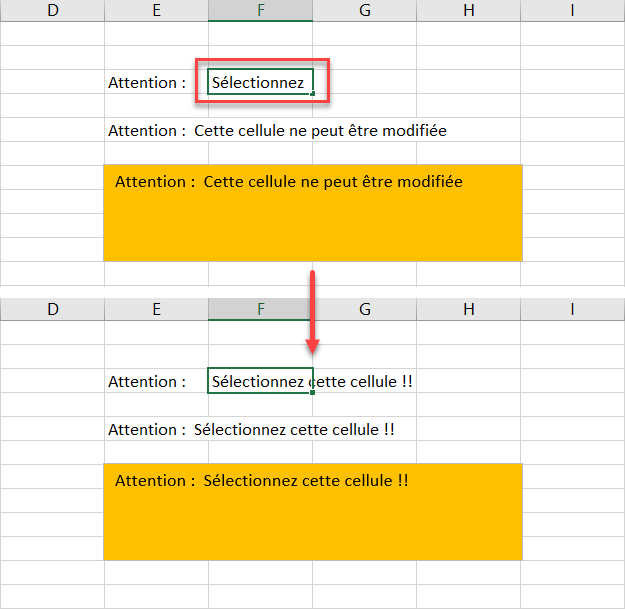Lier une Zone de Texte à une Cellule dans Excel
Ce tutoriel montre comment lier une zone de texte à une cellule dans Excel
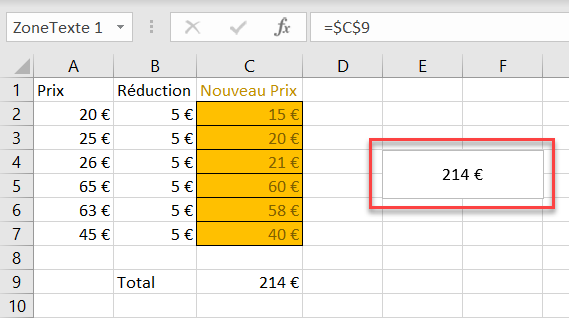
Lier une Zone de Texte dans Excel
Dans Excel, vous pouvez lier une zone de texte à une cellule pour afficher le contenu de cette cellule dans la zone de texte, ce qui permet de modifier dynamiquement le texte sur votre feuille. Lorsque la cellule liée change, la zone de texte est automatiquement mise à jour. Commencez par insérer une nouvelle zone de texte.
- Dans le Ruban, sélectionnez Insertion > Texte > Zone de texte.
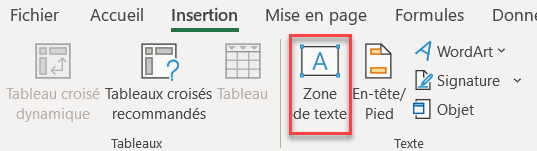
- Le curseur se transforme en croix noire. Vous pouvez maintenant dessiner une zone de texte de la taille souhaitée.
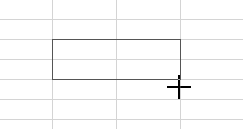
- Pour lier une zone de texte à une cellule, sélectionnez d’abord la zone de texte. Puis, dans la barre de formule, tapez le symbole égal (=) et cliquez sur la cellule que vous souhaitez lier. Appuyez sur ENTRÉE.
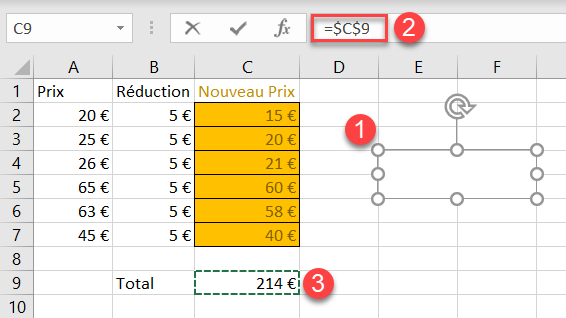
Le contenu de la cellule sélectionnée s’affiche alors dans la zone de texte.
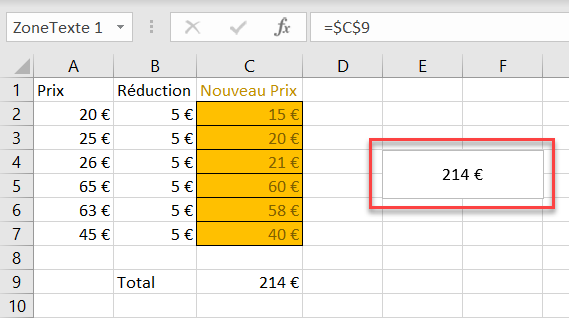
Utiliser la Zone de Texte pour Lier une phrase
La zone de texte permet également de lier le texte de plusieurs cellules dans une phrase. Par exemple, supposons que vous souhaitiez réunir les contenus textuels des cellules E3 et F3 en une seule chaîne et la lier à votre zone de texte.
- Saisissez la formule dans la cellule E5 :
=CONCATENER(E3;" ";F3)La fonction CONCATENER réunit le texte en une seule phrase dans la cellule E5.
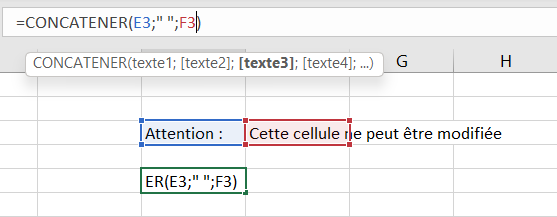
- Si vous liez ensuite cette cellule concaténée à une zone de texte comme indiqué ci-dessus (avec « =$E$5 » au lieu de « =$C$9 »), le contenu des deux premières cellules (E3 et F3) s‘affiche sous la forme d’une seule phrase.

- Lorsque vous modifiez les valeurs des cellules E3 ou F3, la zone de texte est automatiquement mise à jour.